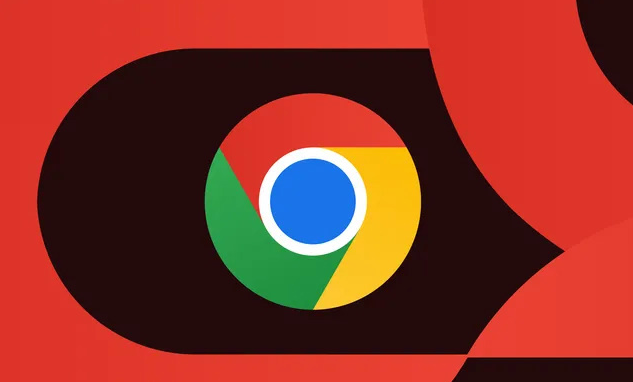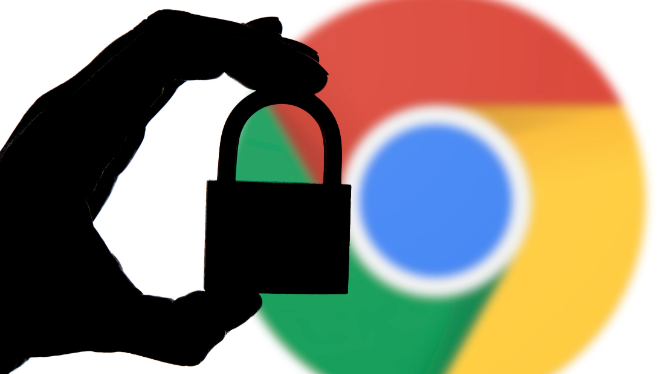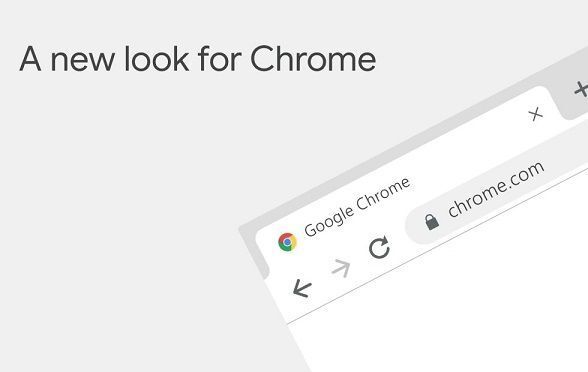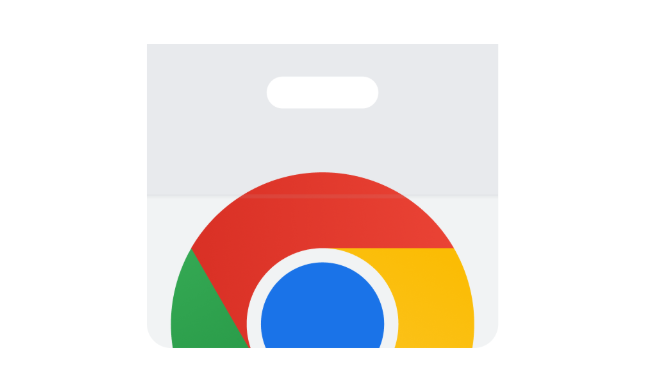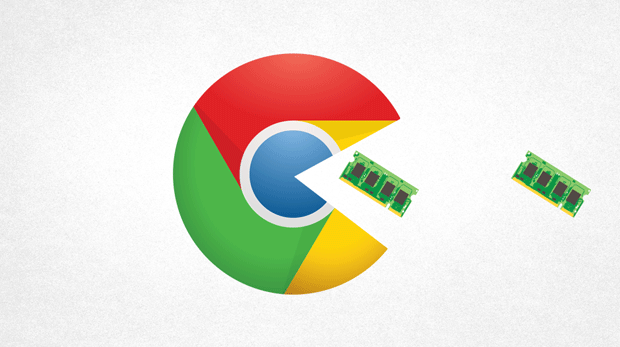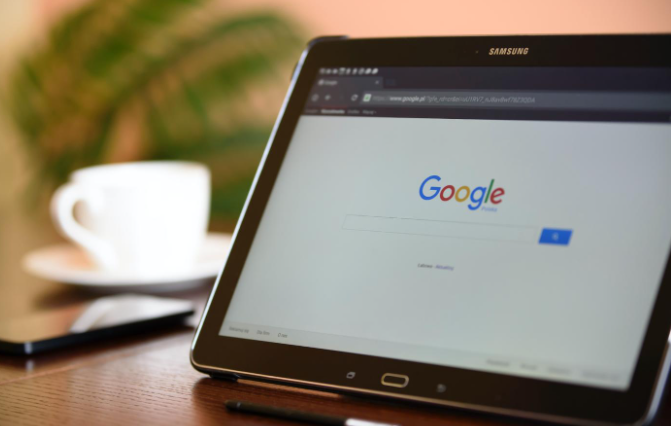详情介绍
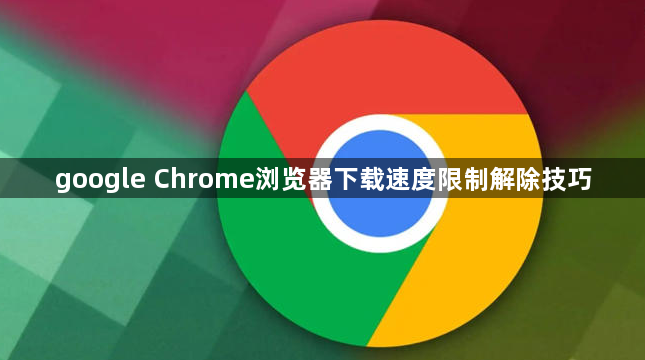
检查网络环境与设备设置
1. 确保网络稳定:检查Wi-Fi信号强度或切换至有线网络,避免因信号干扰导致速度下降。重启路由器可清除缓存,提升连接质量。若使用移动数据,确认套餐限速规则(如部分运营商对流量超过阈值后限速)。
2. 关闭后台占用带宽的程序:按`Ctrl+Shift+Esc`打开任务管理器,结束不必要的进程(如自动更新、云同步服务)。在Mac上使用“活动监视器”强制退出高占用应用。
调整Chrome浏览器设置
1. 启用多线程下载:在地址栏输入`chrome://flags/`,搜索`parallel downloading`,将选项设置为“Enabled”并重启浏览器。此操作允许同时处理多个下载任务,显著提升大文件下载速度。
2. 取消硬件加速:进入“设置” > “高级” > “系统”,取消勾选“使用硬件加速(如果可用)”。减少GPU资源占用,优先分配带宽给下载任务。
3. 清理缓存与扩展干扰:点击“更多工具” > “清除浏览数据”,选择“全部时间”并删除缓存文件。禁用下载相关扩展(如迅雷支持组件),逐个启用以定位冲突项。
优化下载路径与磁盘管理
1. 更改默认下载位置:在“设置” > “下载内容”中,将路径修改至非系统盘(如D:\Downloads),确保目标磁盘剩余空间充足(建议至少500MB)。
2. 检查磁盘性能:按`Win+R`输入`diskmgmt.msc`,确认下载盘为NTFS格式且无错误。运行命令提示符(管理员)执行`chkdsk /f`修复潜在问题。
进阶网络配置
1. 调整路由器QoS设置:登录路由器管理界面(通常为192.168.1.1),找到QoS(服务质量)选项,将Google Chrome的下载流量设置为高优先级,或直接关闭限速规则。
2. 使用开发者工具解除节流:按`F12`打开开发者工具,切换至“Network”标签页,确保“Throttling”选项设置为“No throttling”。此设置可模拟真实网络环境,避免浏览器主动限制下载速度。
替代方案与应急处理
1. 安装下载加速器:使用IDM或Free Download Manager等工具接管Chrome下载任务。在扩展程序中启用“调用外部程序处理下载”选项,将任务重定向至加速器。
2. 手动续传中断任务:按`Ctrl+J`打开下载列表,右键点击卡住的下载任务,选择“重新下载”或复制链接至新标签页手动启动。支持断点续传的文件可跳过已下载部分。